Win32kfull sys windows 10 ошибка
Обновлено: 05.07.2024
Многие пользователи Windows 10 жалуются на проблемы при печати, возникающие после обновления системы. Если компьютер отображает «синий экран смерти» после попытки распечатать документ, причиной становится ошибка win32kfull.sys Windows. Что делать в такой ситуации и как предотвратить это в будущем? Поговорим в этой статье.
Инструкция по исправлению ошибки win32kfull
Ошибка возникает после загрузки пакетов обновлений KB5000808 и KB5000802 и затрагивает популярные модели принтеров, полностью блокируя печать. Чаще всего это происходит при отправке документов на распечатку через текстовые редакторы, в частности, «Блокнот» и все приложения Microsoft Office. Если компьютер выдает надпись win32kfull.sys Windows ошибка в Excel, попробуйте решить проблему одним из следующих способов.
Удаление обновлений
Самый простой вариант – удалить обновление, которое стало причиной ошибки. Сделать это можно через настройки ПК.
1. Кликните по кнопке «Пуск» и перейдите в раздел «Параметры». Найдите пункт «Обновление и безопасность», затем «Центр обновления Windows».
2. В нижней части страницы выберите функцию «Просмотр журнала обновлений».
3. Кликните «Удалить обновления». В списке пакетов найдите KB5000808 или KB5000802, выделите и нажмите «Удалить».
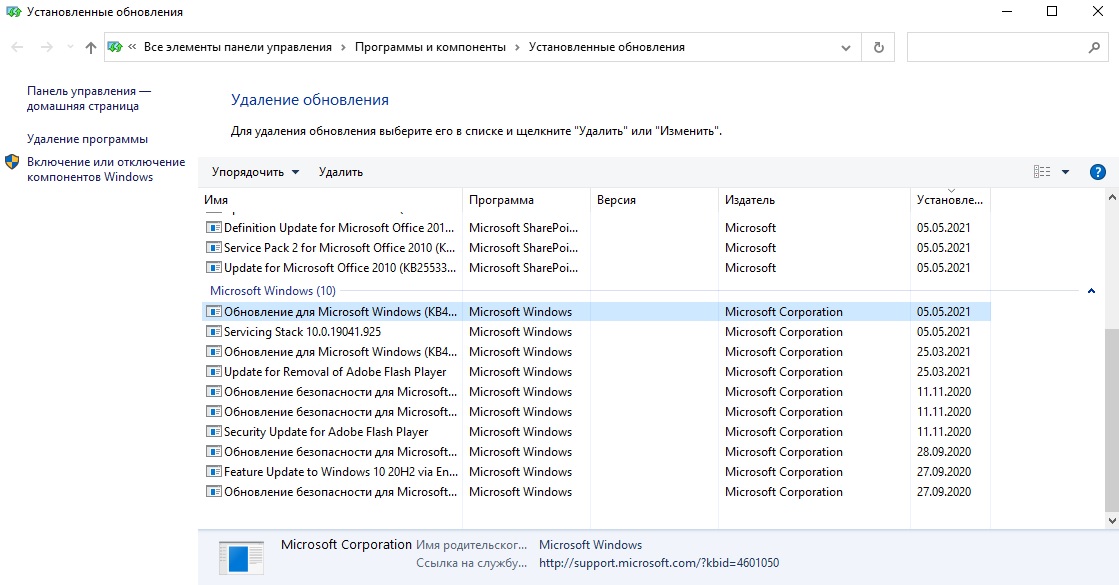
После этого потребуется перезагрузить компьютер. В большинстве случаев это действие решает проблему с печатью.
Обновите драйвера
Если у вас возникает ошибка win32kfull.sys Windows 10 при печати, это также может произойти из-за устаревших драйверов. Если они давно не обновлялись, это может препятствовать установке новой версии Windows.
1. Нажмите сочетание клавиш Win + R. В открывшемся окне, в поисковую строку вставьте команду devmgmt.msc и нажмите ОК.
2. Кликните по девайсу правой кнопкой мыши и выберите «Обновить драйвер».
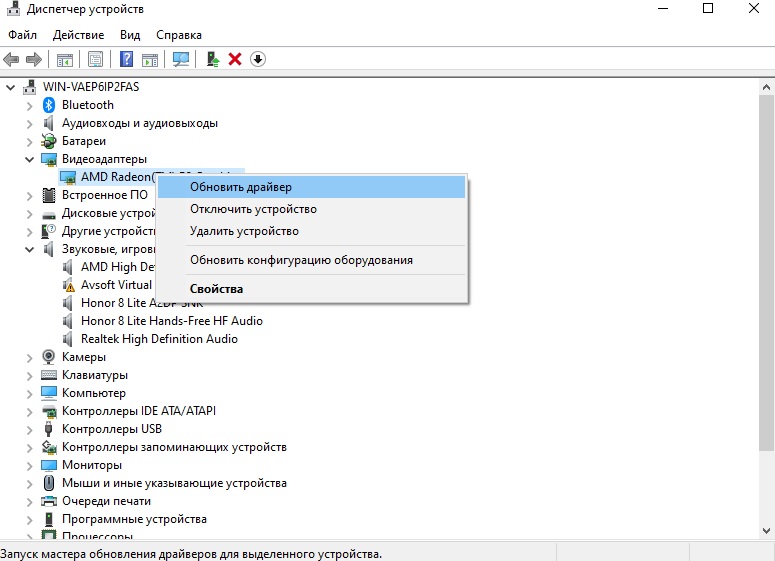
3. В окне параметров выберите «Автоматический поиск драйверов», чтобы запустить обновление.
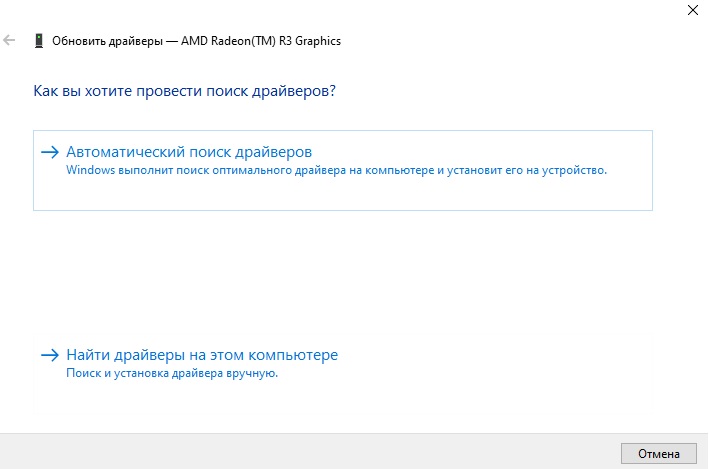
Этот способ также может помочь, если проблема возникает из-за устаревшей версии принтера.
Проверьте жесткий диск и системные файлы
Иногда при установке или удалении программ повреждаются важные системные файлы, а некоторые из них даже могут нанести вред жесткому диску. Чтобы убедиться, что система в порядке, запустите сканирование.
1. Раскройте «Пуск» и найдите папку «Служебные – Windows». Найдите пункт «Командная строка», кликните по ней правой кнопкой мыши и нажмите «Дополнительно» — «Запуск от имени администратора».
2. Последовательно введите в окно следующие команды (без кавычек): «chkdsk /f /r /x», «sfc /scannow», «DISM /ONLINE /CLEANUP-IMAGE /RESTOREHEALTH», нажимая после каждой строки клавишу Enter.
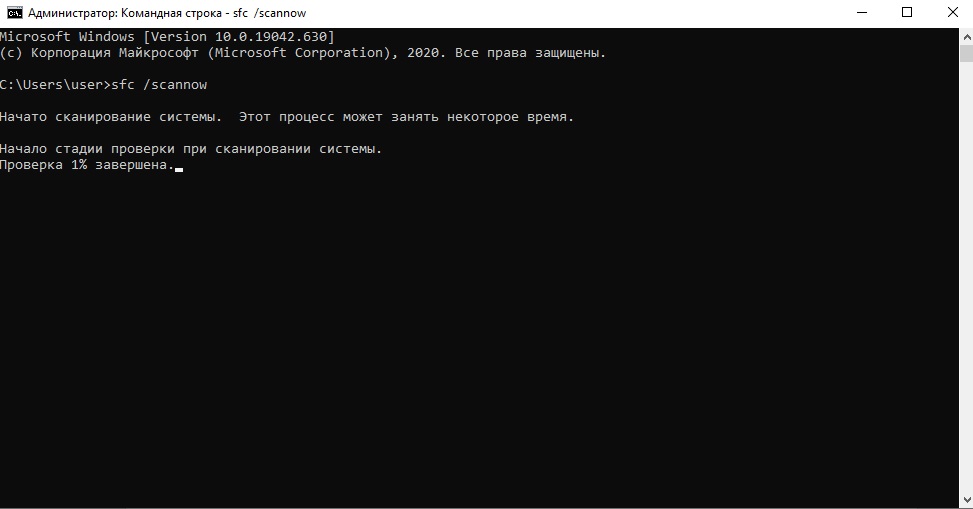
3. Подождите, когда компьютер будет проверен на ошибки, после чего перезагрузите устройство.
Причины возникновения ошибки
- Устаревшие драйвера важных составляющих системы;
- Повреждение записей реестра Windows из-за неправильной установки или удаления программ;
- Повреждение или удаление системных файлов после установки конфликтующих между собой обновлений;
- Заражение устройств вирусами и установка вредоносных приложений;
- Конфликт между установленными оборудованиями или программами;
- Повреждение жесткого диска или оперативной памяти.
Что нужно сделать, чтобы в дальнейшем такая ошибка не возникала?
- Удаляйте программы только через приложения, которые очищают ПК от остаточных и промежуточных файлов;
- Загружайте только те ПО, в которых вы уверены
- Проверяйте компьютер на наличие вирусов каждую неделю.
- Периодически очищайте устройство от мусора и проводите чистку и восстановление реестра.
Скачайте программу прямо сейчас, оптимизируйте ваше устройство и подарите компьютеру или ноутбуку несколько дополнительных лет жизни.
Обновлено: 19.03.2021: Microsoft выпускает второе по счету обновление для Windows 10, которое исправляет проблемы с печатью, включая KB5001649 и KB5001648.
Обновлено: 16.03.2021: Microsoft выпустила серию внеочередных обновлений, включая KB5001567 и KB5001566, которые исправляют проблемы сбоя BSOD «APC_INDEX_MISMATCH win32kfull.sys» при печати на устройствах Windows 10 и Windows Server.
Обновлено: 11.03.2021: Microsoft расследует ошибку APC_INDEX_MISMATCH с синим экраном, которая возникает при попытке печати на определенных принтерах после установки KB5000802 и KB5000808.
9 марта 2021 года, во «Вторник Патчей» компания Microsoft выпустила ежемесячное накопительное обновление KB5000802 для Windows 10, версия 21H1, 20H2 и 2004. Сразу после релиза пользователи Windows 10 стали сообщать о возникновении стоп-ошибок с отображением «синего экрана смерти» (Blue Screen of Death, BSOD).
Ситуация усугубляется тем, что KB5000802 является автоматическим обновлением, т.е. оно в автоматическом режиме скачивается и устанавливается у большинства клиентов. В результате они не могут повлиять на ситуацию и сталкиваются со сбоями BSOD против своей воли.
Судя по отчетам пользователей, стоп-ошибки возникают на компьютерах с принтерами. Windows 10 полностью вылетает и выдает синий экран смерти с описанием ошибки «APC_INDEX_MISMATCH for win32kfull.sys».

Впервые проблема была обнаружена одним из пользователей, который столкнулся с множественными сбоями на компьютерах в своей организации. Он рассказал:
Данное обновление, по всей видимости, приводит к отображению синего экрана при печати с использованием драйверов Kyocera Universal Print. Уже было как минимум 20 подтвержденных случаев на 4 разных устройствах, и это всего за один час рабочего времени».
Пользователи Windows 10, версия 1909 сталкиваются с аналогичной проблемой после установки KB5000808.
Сбой связан с win32kfull.sys
На Reddit несколько системных администраторов также подтвердили, что обновление KB5000802 блокирует печать с использованием принтеров Kyocera. При этом не помогает ни один обходной путь, кроме принудительного удаления обновления.
Один из пользователей поделился:
Мне удалось решить проблему на нескольких рабочих станциях путем удаления обновления с помощью команды wusa /uninstall /kb:5000802. Windows 10 2004 и 20H2, похоже, имеют одинаковые проблемы с BSOD. Я также пытался обновить драйверы до последней версии KX Universal Printer Driver (v.8.1.1109), но данные меры не привели к результату.
Отдельные пользователи сообщают, что Microsoft временно приостановила развертывание накопительного обновления за март 2021 года. Тем не менее, некоторые пользователи все еще видят накопительное обновление на странице Центра обновления Windows.
В качестве временного решения предлагается удалить обновление и подождать выхода исправления. Для удаления KB5000802 (или KB5000808) выполните следующие действия:
- Перейдите в Параметры > Обновление и безопасность > Центр обновления Windows.
- Выберите Просмотр журнала обновлений.
- Нажмите ссылку Удалить обновления.
- Найдите обновление и нажмите Удалить.
- Чтобы завершить удаление, нужно выполнить перезагрузку ПК.
- После запуска системы зайдите в меню Обновление и безопасность и нажмите Приостановить обновления на 7 дн. Таким образом можно приостановить установку обновлений максимум до 35 дней.

Еще один обходной путь заключался в переходе на драйверы принтера Microsoft PCL6.
Выполнив указанные выше действия, снова откройте то же приложение «Параметры» и приостановите обновления.
В сегодняшнем выпуске расскажу о своих попытках обойти создавшуюся ситуацию; частью они оказались успешными. А так же опишу рабочий способ, который реально помог на 100%. Итак симптомы. После нежданной перезагрузки ничего в поведении компа не меняется; при повторном запуске программ опять получаем синий экран с надписью:

У меня такие вылеты с синим экраном происходили при запуске:
В качестве эксперимента были предприняты попытки обновить установленные Windows 10 до функций до редакции 20H2, а так же была произведена установка чистой системы с нуля с последующей установкой крайних обновлений. Результат нулевой!
В системе с нуля установлены заново программы 1с и драйвера принтеров Kyocera, результат нулевой. Переустановка софта и движков так же не помогла.
Первый метод самый очевидный. Если на компьютере с виндой включена защита системы, то перед каждым обновлением автоматически создается точка восстановления .
Быстрый способ устранения ошибки c с синим экраном win32 kfull.sys
В экстренной ситуации (некогда было разбираться, нужно было сильно срочно восстановить работоспособность) мне помог еще один способ. Сработал он тоже не на всех компьютерах. Нужно просто завести нового локального (без учетной записи microsoft) пользователя.

Если не хотите заморачиваться с этим тогда пароль пока можно не указывать.
Не забываем так же пользователю присвоить полномочия администратора (на время)

Далее, нужно обязательно войти в систему под новым пользователем. В системе пропишутся его системные расположения.
И можно будет перенести все данные из системных расположений папок старого пользователя в папки вновь созданного. Таким образом рабочий стол, мои документы и т.д. будут доступны и находится на прежних местах.
Способ этот выручил, часть рабочих станций удалось вернуть. Но только часть. Чтобы полностью решить проблему нужно выяснить какие обновления виноваты и удалить их из системы.
Синий экран и ошибка win32kfull.sys apc index mismatch, что делать?
- kb:5000802 для редакции 19ХХ;
- kb:5000808 для редакции 20Н2.

Идем в журнал обновлений ( нужно посмотреть журнал обновлений):


Вы увидите, что обновлений у вас установлено очень много и можете испытать затруднения при поиске нужного. Не беда ! Просто введите нужный номер обновления в строку поска вверху как показано на рисунке ниже
После чего оно быстро найдется (у этого обновления отсутствует дата установки) и его после этого можно быстро удалить.

Если Windows заглючила настолько, что через эту оснастку не получается ничего удалить, тогда (от имени администратора) запускаем оболочку powershell и вводим туда следующие команды:
- для Windows 10 редакции 20H2:
- для Windows 10 редакции 19XX:
После удаления обновлений компьютер необходимо перезагрузить и проверить результаты. Ну и естественный вывод, обновления после такого безобразия хочется отключать полностью. В заключение на видео показываю способы устранения ошибки win32kfull.sys которая вызывает синий экран:
Итак сегодня мы научились устранять последствия неудачных обновлений. Способы эти помогут и при других подобных ошибках . Удачи, друзья!
10 марта 2021 года Microsoft выпустила обновления безопасности для Windows 10, которое стало вызывать синий экран с кодом остановки APC_INDEX_MISMATCH win32kfull.sys во время печати на принтерах (МФУ) Kyocera. При этом BSOD может появляться и при запуске программ, которые связаны с принтером, например Adobe Acrobat Reader.

Перед тем, как начнете проводить манипуляции по устранению данной ошибки, прочитайте статью до конца, возможно, это сэкономит вам время и лишние телодвижения.
Удаление обновления безопасности
В зависимости от версий Windows, требуется удалить свое обновление:
- KB5000802 – в версиях 2004 (20H1) и 2009 (20H2).
- KB5000808 – во всех версиях 1909.
- KB5000822 – в версиях 1809
- KB5000809 – в версиях 1803

Щелкните ссылку « Удалить обновления ».


Способ 2. Есть еще один альтернативный вариант удаления одного из компонентов обновления с помощью командной строки или PowerShell, запускать необходимо от имени администратора. В командной строке необходимо вписать следующее:
wusa /uninstall /kb:5000802
Вместо 5000802 , можно вставить 5000808, 5000822, 5000809. После чего нажать Enter . По окончании удаления система попросит перезагрузить компьютер.
Однако, какое-то время спустя Windows может снова загрузить данный компонент обновления безопасности, что повторно вызовет синий экран.
. На сегодняшний день, Microsoft выпустил исправление ошибки APC_INDEX_MISMATCH win32kfull.sys, вот данное обновление KB5001567. Скачиваете необходимый компонент под версию вашей Windows 10, запускаете его, устанавливаете, перезагружаете по завершению. Либо второй способ, дождаться пока Windows сам укажет в Центре обновления, что появился необязательный компонент KB5001567 для установки, необходимо в ручную загрузить его.
Замена KX драйвера для принтерах на KPDLDriver
Восстановление системы через контрольную точку
Можно устранить появления BSOD просто откатив систему на дату, когда принтер печатал без ошибок. Но для этого у вас должна была быть включена функция создания контрольных точек. Данный способ конечно возвращает Windows в рабочее состояние, но в конечном итоге все равно автоматически загрузит обязательные обновления безопасности. Если хотите избежать этого, то придется отключить службу обновления Windows 10. Поэтому рекомендовал бы воспользоваться первым или вторым описанным способом исправления win32kfull.sys APC_INDEX_MISMATCH.
Лучшее "Спасибо" - ваш репост
Вячеслав. Специалист по ремонту ноутбуков и компьютеров, настройке сетей и оргтехники, установке программного обеспечения и его наладке. Опыт работы в профессиональной сфере 9 лет.
Читайте также:

